如何将系统资源详细信息添加到 Windows 10 桌面
已发表: 2016-06-16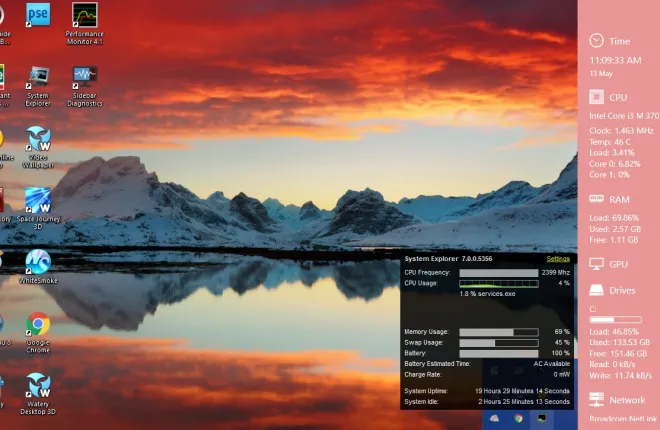
“Windows 10 系统工具指南”一文向您介绍了一些提供系统资源详细信息(例如 RAM 使用情况)的工具。 但是,这些系统工具不会在您的桌面上显示这些详细信息。 尽管如此,您仍然可以使用一些软件包将系统资源监视器添加到您的 Windows 10 桌面、任务栏和系统托盘。
侧边栏诊断
首先,查看侧边栏诊断软件包。 这是一款通过侧边栏将系统详细信息添加到桌面的软件。 侧边栏会显示 RAM、CPU 系统详细信息等。 您可以通过打开此页面并单击此处的下载按钮将其添加到 Windows 10。 然后打开其设置以运行快速初始设置以打开下面快照中的侧边栏。
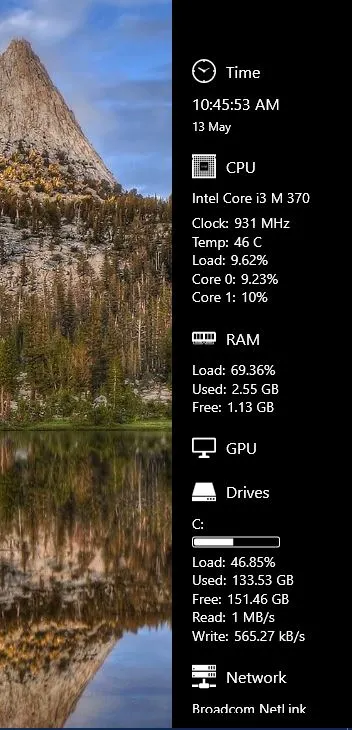
您的新系统诊断栏包括各种资源详细信息。 顶部有一个时钟,正下方是 CPU 资源详细信息。 然后是 RAM 分配详细信息,显示您的 RAM 使用情况。 驱动器详细信息突出显示您已用完多少磁盘存储空间。
侧边栏有多种自定义选项。 单击栏顶部的齿轮图标以打开下面的窗口。 首先,您可以通过选择 General 选项卡上的 Dock 下拉菜单并选择Left来将栏移动到桌面的左侧。
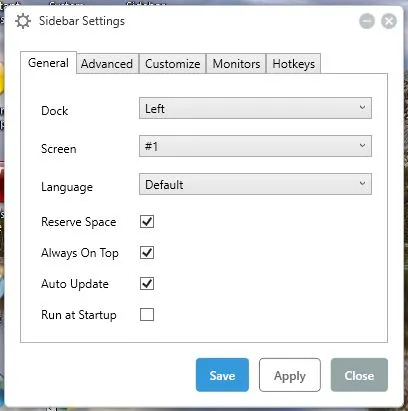
单击“自定义”选项卡以打开下图中显示的选项。 在那里,您可以通过拖动边栏宽度栏来调整边栏的宽度。 将栏进一步向右拖动以扩大侧边栏的宽度。
要向边栏添加替代颜色,请单击背景颜色下拉菜单。 这将打开一个调色板,您可以从中选择一种颜色,方法是拖动背景栏的颜色,然后选择带有圆圈的渐变。 或者,按标准按钮并选择其中一个颜色框。
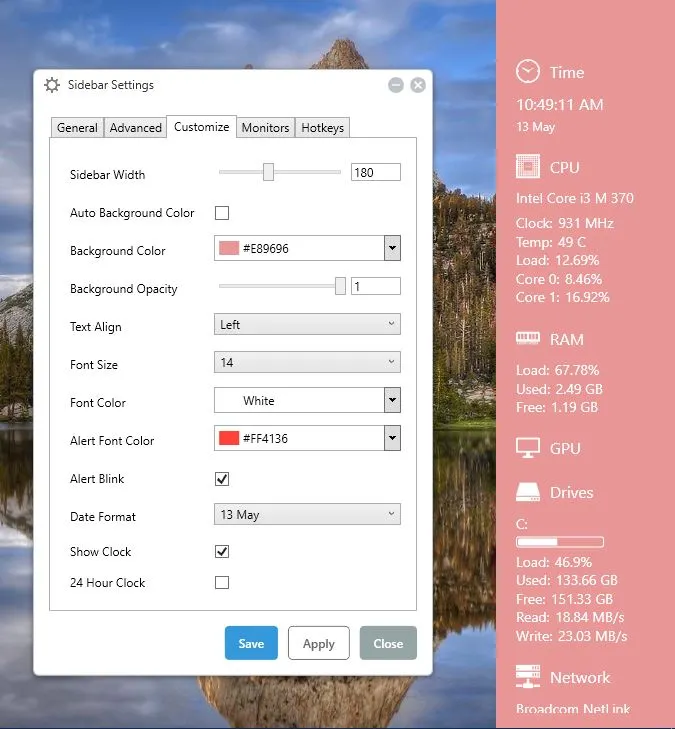
如果字体与背景颜色不匹配,请单击字体颜色下拉列表。 然后,您可以为侧边栏文本选择与背景大致相同的颜色。 单击应用并保存以保存任何选定的设置。
要自定义边栏透明度,请拖动背景不透明度栏。 将该条进一步向左拖动以增加透明度。 或者您可以将其拖动到最右侧以消除任何透明效果。
“自定义”选项卡上还有日期和时钟选项。 单击日期格式选项以打开一个下拉菜单,其中包含日期的替代格式。 单击24 小时单击复选框可从 12 小时制切换到 24 小时制。
要进一步自定义侧栏上的监视器,请单击监视器选项卡。 然后您可以选择 CPU、RAM、CPU、驱动器或网络。 单击其中一个以扩展其额外选项,如下所示。
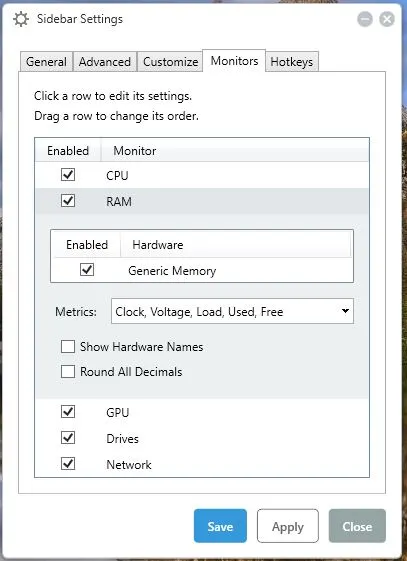
任务栏仪表
Taskbar Meters是一款向您的任务栏添加三个系统资源图标的软件。 有了这个,您可以将 RAM、CPU 和磁盘 IO 计量器添加到任务栏。 您可以从此Softpedia页面保存其 Zip 文件,然后通过在文件资源管理器中打开它并按全部提取来解压缩 Zip。 选择将文件夹提取到的路径,然后打开提取的文件夹。
接下来,选择TaskbarMemoryMeter打开下面直接显示的任务栏图标。 这是一个任务栏计量器图标,显示您正在使用多少 RAM。 它包含的颜色越多,您使用的 RAM 就越多。 因此,如果它是 50%,大约一半的图标将在其上包含颜色。
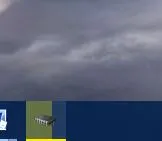
然后您还可以从同一文件夹中选择TaskbarDiskIOMeter和TaskbarCpuMeter 。 他们将磁盘 IO 和 CPU 图标添加到任务栏,如下所示。 它们显示 CPU 利用率和磁盘 IO 延迟详细信息。

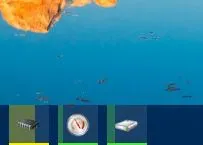
单击图标以打开下面快照中的窗口。 这包括几个颜色条,您可以拖动它们来配置颜色。 此外,窗口中还包含一个更新频率栏。
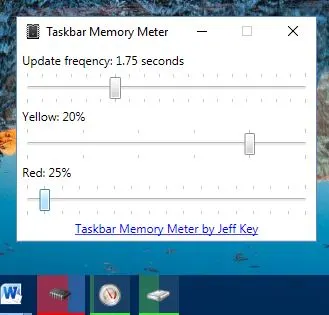
性能监视器
性能监视器将四个系统资源图标添加到系统托盘。 单击此处打开其Softpedia页面,您可以从中将其 Zip 保存到 windows。 在 Zip 文件夹中打开其设置以安装软件。 当它运行时,您会在系统托盘中找到一些新的系统资源图标,如下所示(只要它们在“设置”窗口中被选中)。 它们提供有关 RAM、网络、CPU 和磁盘使用情况的系统详细信息。
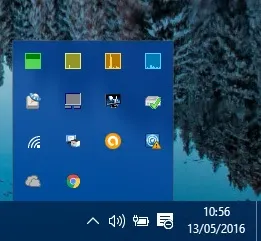
将光标悬停在图标上可提供更多系统详细信息,如下面的快照所示。 例如,RAM 系统图标将以百分比形式告诉您的 RAM 使用情况。 它还会告诉您这相当于多少兆字节。
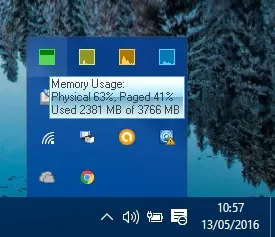
您可以右键单击系统资源图标之一,然后选择设置以打开下面的窗口。 这包括四个选项卡,其中包含每个系统资源图标的选项。 在那里,您可以通过单击背景颜色选项自定义托盘图标的颜色。
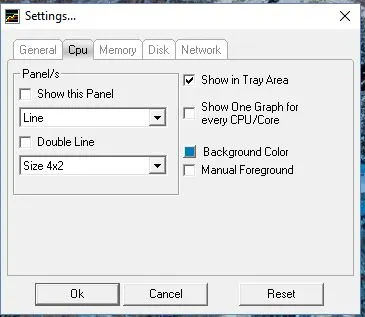
这些选项卡还包括“显示此面板”选项。 选中该复选框以将系统资源的图表添加到桌面的左上角,如下所示。 单击大小下拉菜单以调整每个图形的尺寸,然后按确定按钮应用设置并关闭窗口。
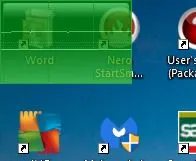
系统资源管理器
System Explorer是本TechJunkie指南中提到的任务管理器替代方案。 这还将系统资源详细信息添加到 Windows 10 桌面。 软件运行时,您可以将光标悬停在其系统托盘图标上,在桌面右下方打开系统资源详情。
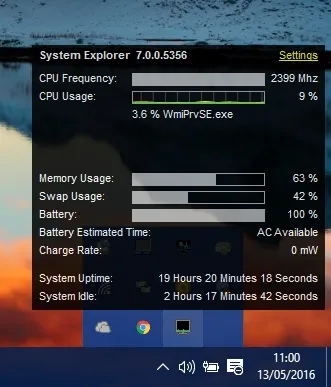
此处包含的系统资源详细信息与其他显示的 RAM 和 CPU 使用情况类似。 但是,它还包括笔记本电脑的电池使用监视器。 单击该框右上角的设置以打开下图中的菜单。

在那里,您可以选择在资源监视器中添加或删除系统详细信息。 选择颜色主题和灯光以切换资源监视器背景颜色。 选择透明度和百分比数字以自定义资源监视器的透明度级别。
这些是四个免费软件软件包,可将系统资源监视器添加到 Windows 10 桌面。 有了它们,您现在可以从桌面快速检查 CPU、磁盘 IO、网络、RAM 和电池系统详细信息。 您还可以使用Rainmeter和Samurize等软件将更多可自定义的资源监视器添加到 Windows。
